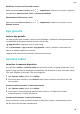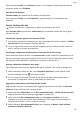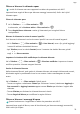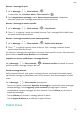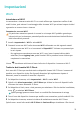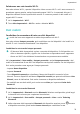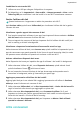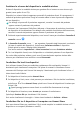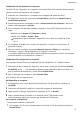MatePad Pro User Manual-(MRX-W09&AL09&W29,HarmonyOS 2_01,it)
Table Of Contents
- Manuale dell'utente
- Sommario
- Informazioni essenziali
- Gesture di base
- Tablet Clone
- Bloccare e sbloccare lo schermo
- Familiarizzarsi con la schermata Home
- Icone di notifica e di stato
- Pannello di controllo
- Schermate e registrazione schermo
- Regolare le impostazioni audio
- Multi-finestra
- Accendere e spegnere o riavviare il dispositivo
- Caarica
- Funzioni intelligenti
- HiVoice
- AI Voice
- Visualizzare le abilità di AI Voice
- Effettuare chiamate e inviare messaggi SMS con AI Voice
- Impostare sveglie con i comandi vocali
- Riprodurre musica o video con i comandi vocali
- Aprire app con i comandi vocali
- Chiedere informazioni sul meteo con i comandi vocali
- Traduzione vocale
- Impostare eventi e promemoria Calendario con i comandi vocali
- AI Lens
- HiTouch
- Proiezione facile
- Huawei Share
- Collaborazione multischemo
- HiVoice
- Fotocamera e Galleria
- Avviare Fotocamera
- Scattare foto
- Scattare foto panoramiche
- Scattare foto HDR
- Immagini in movimento
- Aggiungere sticker alle foto
- Modalità documenti
- Modalità Pro
- Registrare video
- Registrazione in slow motion
- Fotografia time-lapse
- Filtri
- Regolare le impostazioni della fotocamera
- Gestire la Galleria
- Momenti più belli
- App
- Contatti
- Telefono
- Messaggi
- MeeTime
- Calendario
- Orologio
- Blocco note
- Registratore
- App gemella
- Gestione tablet
- Tablet Clone
- Impostazioni
- Wi-Fi
- Dati mobili
- Altre connessioni
- Display e luminosità
- Suoni e vibrazioni
- Notifiche
- Biometria e password
- App
- Batteria
- Archiviazione
- Sicurezza
- Privacy
- Funzioni di accessibilità
- Utenti e account
- Aggiornamenti di sistema
- Informazioni sul tablet
Condividere la rete tramite USB
1 Utilizza un cavo USB per collegare il dispositivo al computer.
2 Sul dispositivo, vai in Impostazioni > Rete mobile > Hotspot personale > Altro e attiva
Tethering USB per condividere i tuoi dati mobili o la rete Wi-Fi attualmente connessa.
Gestire l'utilizzo dei dati
Questa funzione non è supportata su tablet che prevedono solo Wi-Fi.
Apri Gestione tablet, quindi tocca Utilizzo dati per visualizzare l'utilizzo dei dati e gestire
l'accesso alla rete.
Visualizzare e gestire app ad alto consumo di dati
1 Puoi scoprire quanti dati utilizzano le tue app l'una rispetto all'altra accedendo a Utilizzo
dati del mese nella schermata di utilizzo dei dati.
2 Tocca un'app ad alto consumo di dati per impostare limiti di utilizzo dei dati mobili, dei
dati in roaming o dei dati in background.
Visualizzare e impostare l'autorizzazione di accesso alla rete di un'app
Nella schermata Utilizzo dei dati, tocca Accesso rete, quindi
modica le impostazioni per le
app che consumano una grande quantità di dati (come le app di streaming video) in modo
che possano essere utilizzate solo quando sei connesso a una rete Wi-Fi.
Attivare o disattivare Risparmio dati smart
Attiva Risparmio dati smart per impedire alle app di utilizzare i dati mobili in background.
1 Nella schermata Utilizzo dei dati, tocca Risparmio dati smart, quindi attivalo. Verrà
quindi visualizzata l'icona sulla barra di stato.
2 Se vuoi consentire l'accesso illimitato ai dati per alcune app anche quando sono in
esecuzione in background, attiva gli interruttori per queste app.
Aggiungere promemoria sull'utilizzo dei dati mobili
Aggiungi piani dati per le tue schede SIM e aggiungi promemoria sull'utilizzo in Gestione
tablet per tenerti informato sul consumo di dati.
1 Nella schermata Utilizzo dati, vai in Altre impostazioni dati > Limite dei dati mensili e
segui le istruzioni sullo schermo per aggiungere un piano dati.
2 Nella schermata Altre impostazioni dati, tocca Promemoria utilizzo. Da lì, puoi
impostare se inviare una
notica oppure disattivare i dati mobili una volta superato il
limite dei dati mensili o il limite di dati di roaming.
3 Nella schermata Altre impostazioni dati, puoi impostare se Mostra i dati utilizzati
quando lo schermo è bloccato.
Altre connessioni
Impostazioni
75